Windows 10, כמו קודמיו, מצליחפונקציה שהיא, לכל הדעות, שימושית אך לא עודכנה במשך שנים. זה עדיין מצמיד רק שני חלונות, ואם אתה צריך להצמיד חלונות נוספים, אתה זקוק לאפליקציות שיכולות ליצור רשת הצמדה מותאמת אישית במערכת Windows 10. לקבלת דרך מהירה יותר למרכז ולשנות את גודל חלונות היישומים ב- Windows 10, אתה צריך יישום שנקרא SmartSystemMenu.
SmartSystemMenu היא אפליקציה בחינם עם קוד פתוחמוסיף הגדרות נוספות לתפריט סרגל הכותרת של אפליקציות במערכת Windows 10. ההגדרות הנוספות מאפשרות לשנות את גודל החלונות וליישר אותם בכל דרך שתרצו. זו אולי אחת הדרכים המהירות ביותר למרכז ולשינוי גודל חלונות האפליקציה.
מרכז ושנה את גודל חלונות האפליקציות
הורד את SmartSystemMenu והוצא את קובץ ה- zip. הרץ בתוכו את ה- EXE. האפליקציה אינה צריכה להיות מותקנת. כאשר אתה מפעיל אותו, זה ימזער למגש המערכת.
פתח חלון סייר קבצים ולחץ באמצעות לחצן העכבר הימני עלשורת כותרת. תראה רשימה ארוכה של אפשרויות חדשות שהאפליקציה הוסיפה. לשינוי גודל החלון, עבור אל האפשרות שינוי גודל ובחר אחת מהגדרות קבועות מראש בגודל. ההגדרות הקבועות כוללות רזולוציות תצוגה נפוצות אולם אם אתה צריך לשנות את גודל החלון לרזולוציה / גודל מותאמת אישית, אתה יכול להוסיף אותו על ידי בחירת האפשרות Custom.

כדי ליישר את חלון האפליקציה, עבור אל היישוראפשרות בתפריט, ובחר כיצד ברצונך ליישר אותה. לתפריט זה יש גם אפשרות מותאמת אישית המאפשרת לך להגדיר מיקום לחלון האפליקציה. SmartSystemMenu לא מאלץ אפליקציות לזכור את הגודל או את המיקום הקודם שלהם, אולם ברוב המקרים, האפליקציות של Windows יזכרו זאת בעצמם.
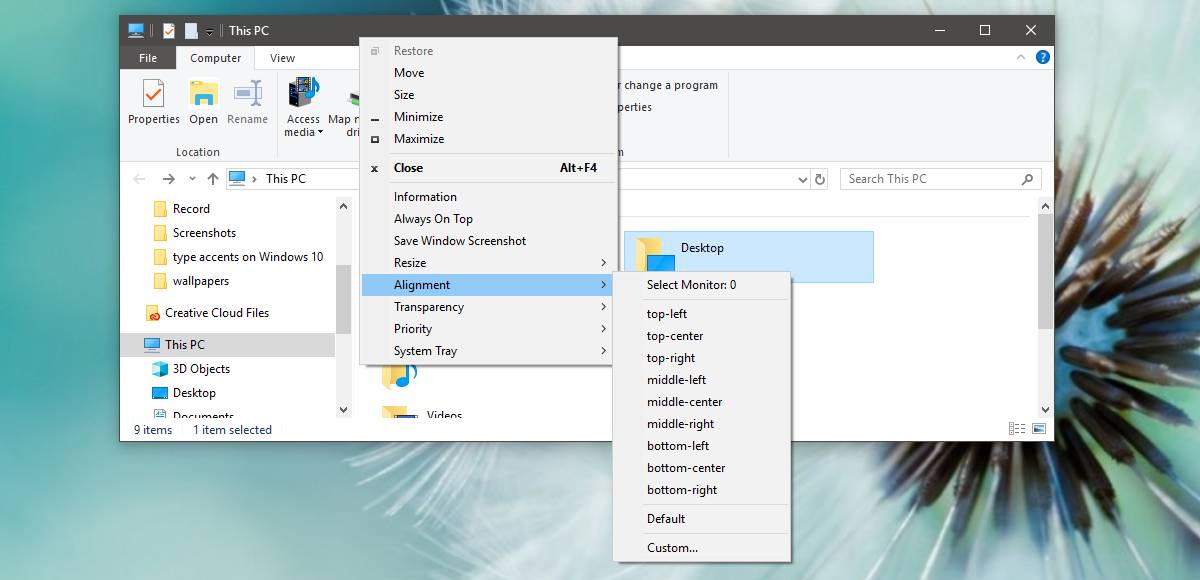
בנוסף לתכונות הגודל וההתאמה,אתה יכול גם להשתמש ב- SmartSystemMenu כדי להצמיד חלון לראש, צילום מסך של חלון, לצמצם את השקיפות שלו ולקבוע את העדיפות שלו. יש גם אפשרות די שימושית נוספת ברשימה שנקראת 'מידע', אשר נותנת לך מידע על חלון האפליקציה.
SmartSystemMenu עובד עבור רוב היישומים השולחנייםעם זאת, משום מה זה לא עבד על Chrome במהלך הבדיקות שלנו. התפריט כלל לא הופיע. ביישומי UWP זה לא עובד כיוון שאין להם את אותו כותרת סרגל הכותרת שיש לאפליקציות שולחן עבודה. זהו חסרונות מצערים של האפליקציה, שאחרת היא אחת הדרכים המהירות ביותר שתוכלו לבקש לשנות את גודל החלון או למרכז אותה.
האפליקציה היא בעלת משקל קל ואם אתה מגלה שאתה משתמש בה לעיתים קרובות, אתה יכול להגדיר שהיא תפעל באתחול מערכת.











הערות